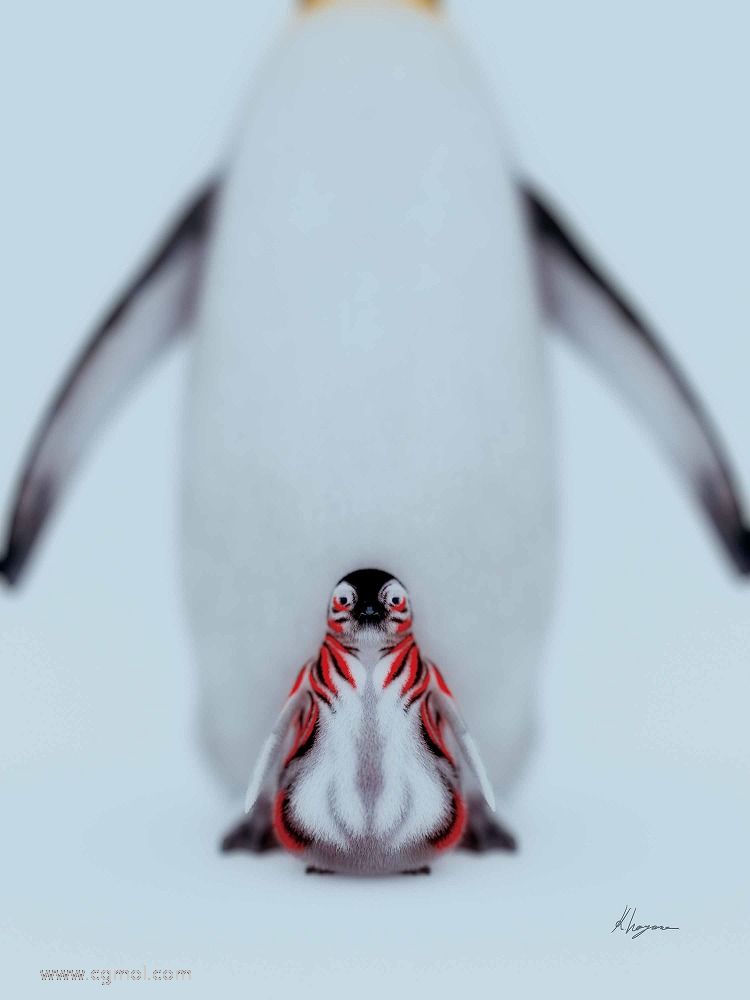
这一次的主题是一只企鹅。今年系列的主题是华丽的,所以我试图想象一个华丽的企鹅。它很热,很酷,我想参加电影节,所以很遗憾。图纸显示了人们的欲望。
第1步:回顾2004年的企鹅

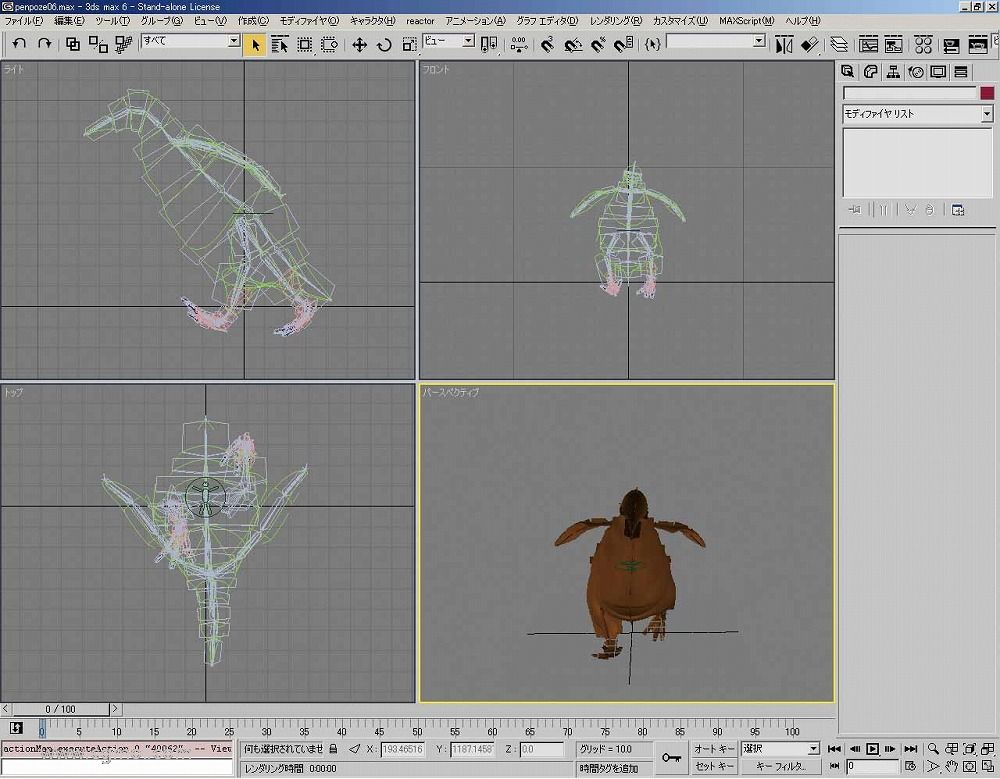
企鹅已经在之前的系列“纹理幻觉”中创建。2004年8月刊(72)。我使用了3ds Max R6。图像是当时的作品,但当时很热。大约在这个时候3ds Max是一个简单的界面。
第2步:模型图像
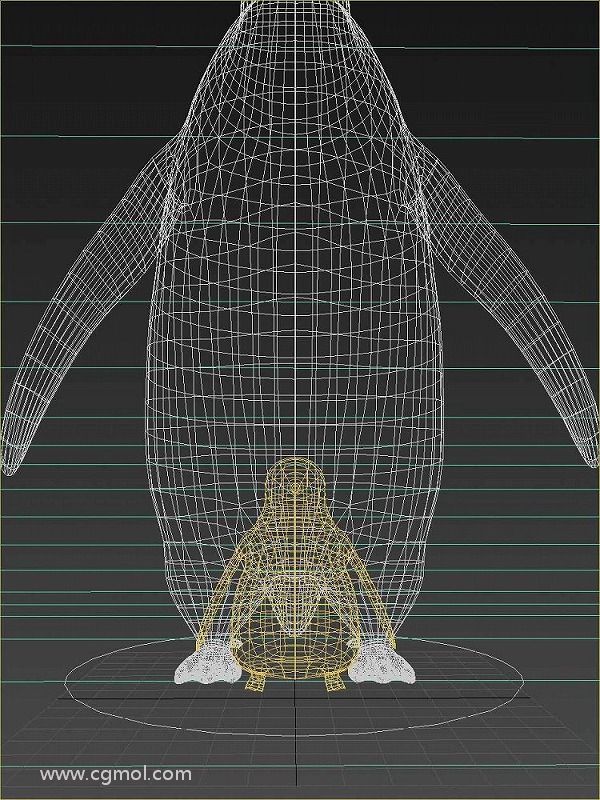
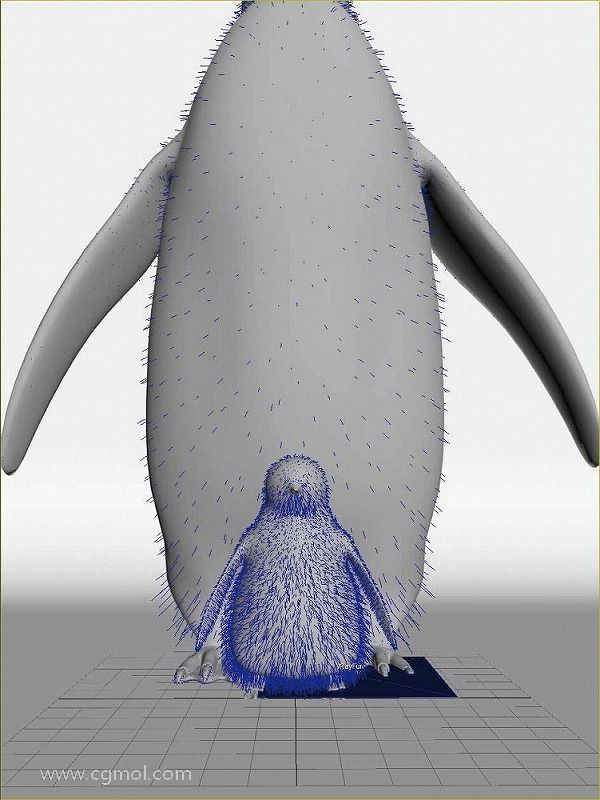
▲这是一个模特图像。为了在表面上创建Fur,我尝试使多边形尽可能均匀。我不活着,所以这是一个单独的部分。
第3步:创建模型
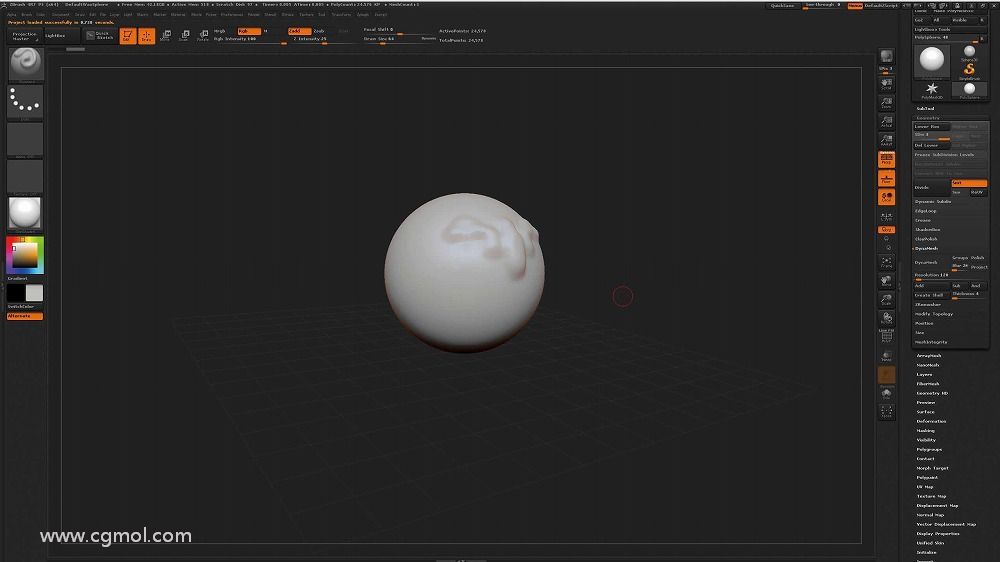
▲这一次,它将流线型和柔软,所以让我们用ZBrush创建它。
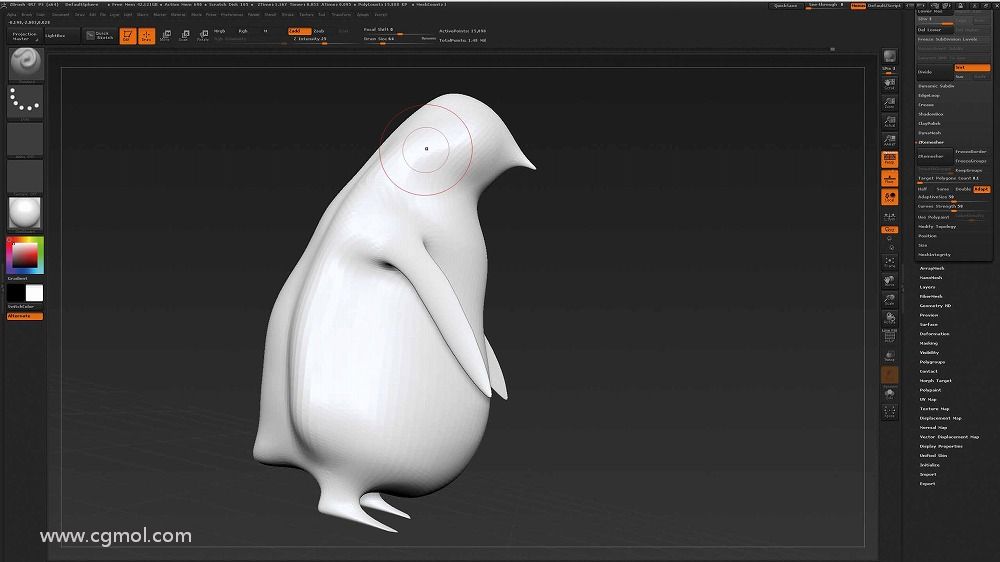
▲准备好整个躯干后,拉出翅膀和喙,捏住你的脚。
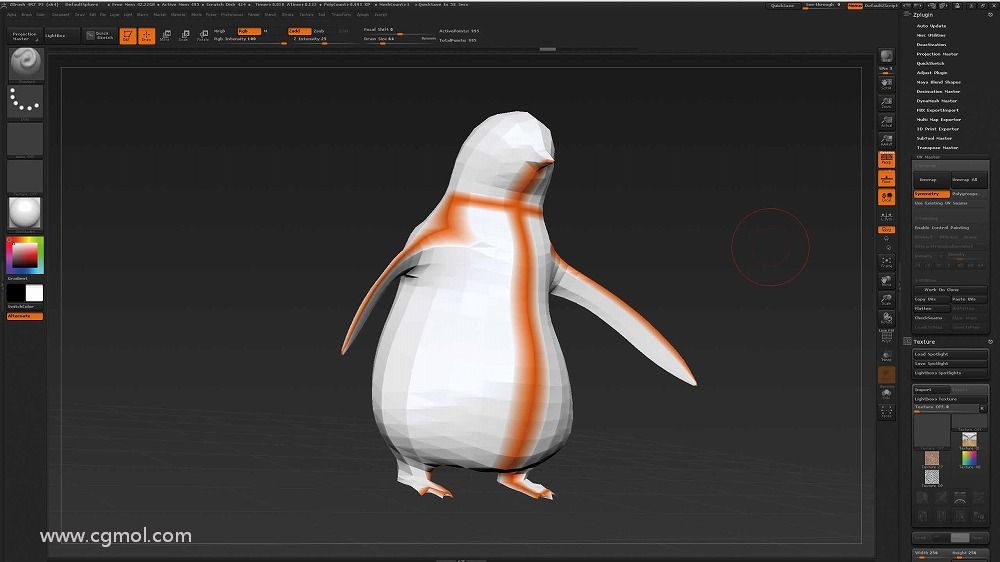
▲紫外线也在这里发展。使用UV Master自动部署。
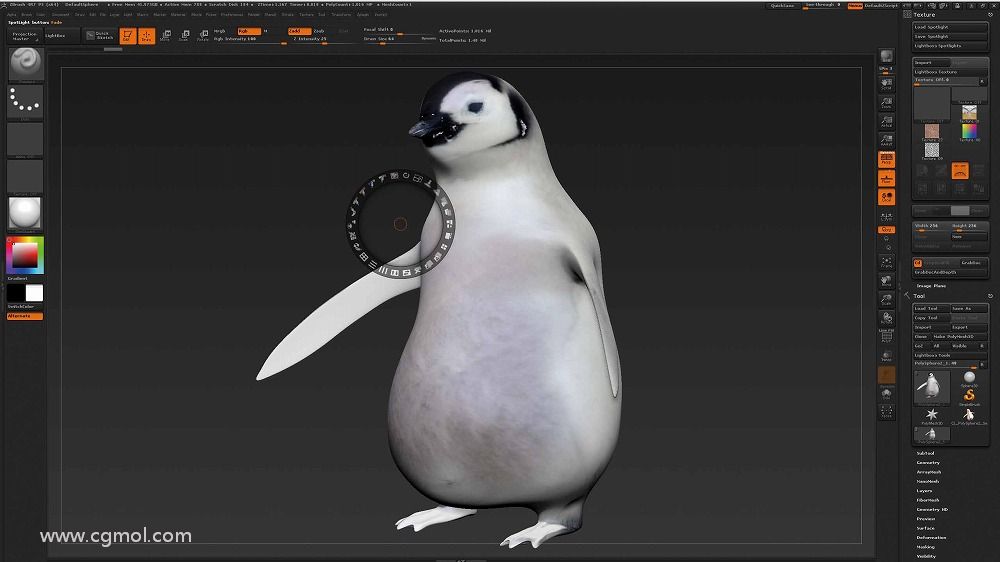
此外,使用SpotLight通过聚合涂料传输大纹理。

我将ZBrush创建的模型和纹理导入到3ds Max中。该模型是一个低多边形,可以在3ds Max中细分。
第4步:检查姿势并创建纹理
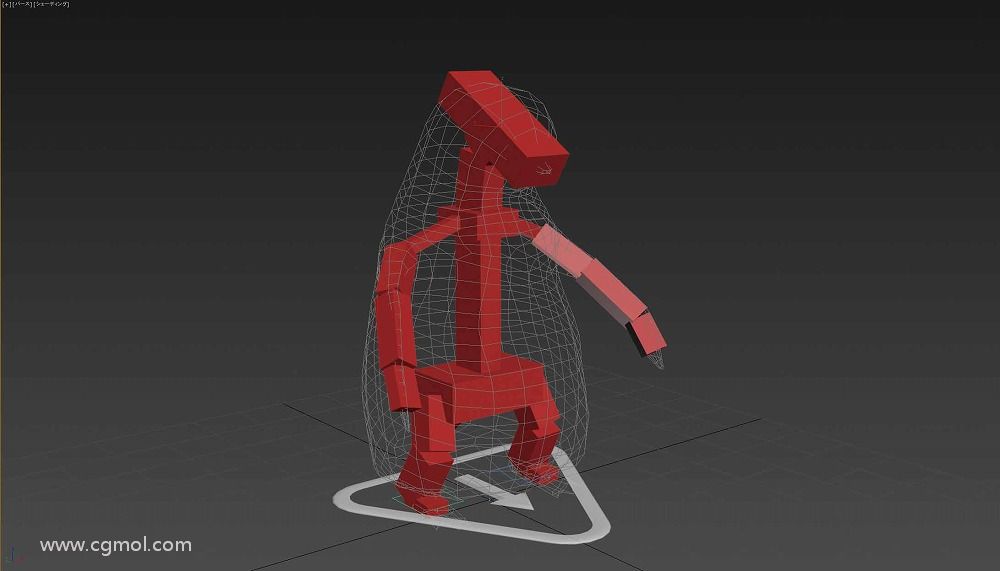
使用CAT构成。它非常方便,因为它可以很容易地转换。

▲我担心毛皮,但我决定使用VRayFur,因为它是一头短发。

尝试使用当前纹理状态进行渲染。

使用Mudbox绘制抄袭。最近,3D涂料已成为主流。

如果它是紫外线,接缝和复杂的部分会增长。所以我们使用PTEX。
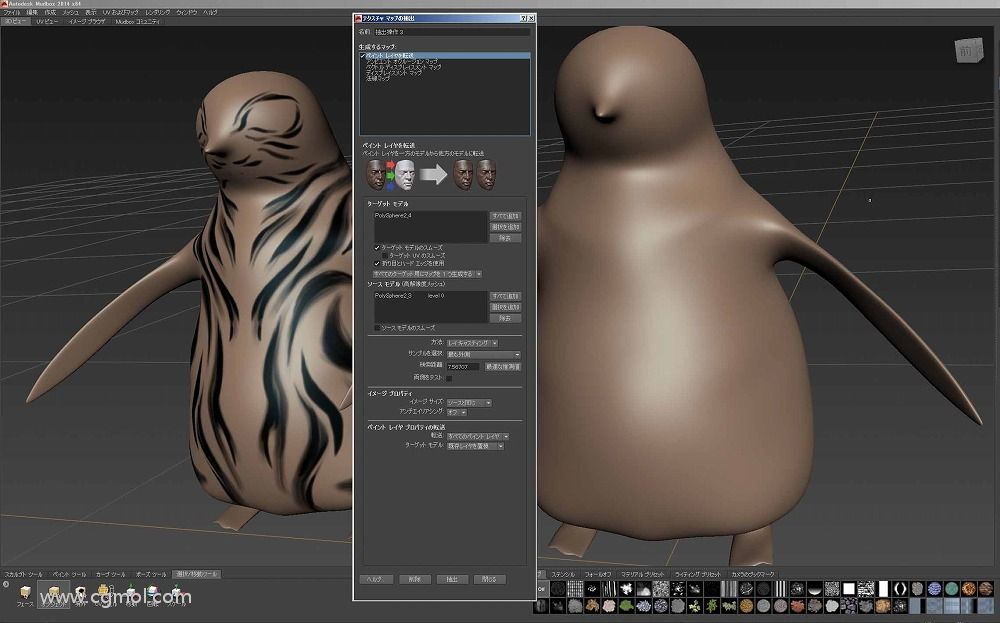
仅仅因为PTEX还没有使用的部分,我将它从PTEX提取到UV并绘制出纹理。
第五步:完成工作
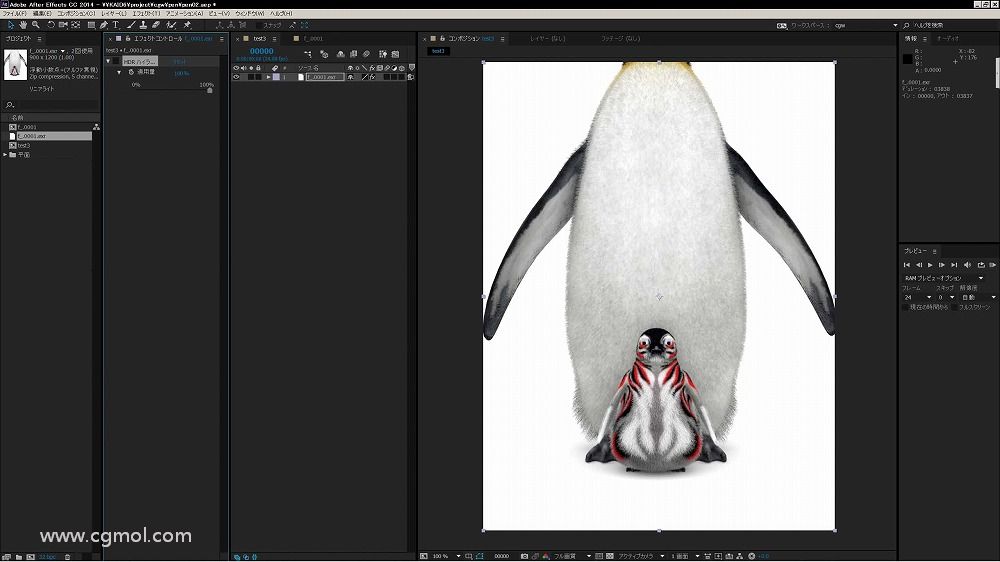
加载使用After Effects渲染的图像。如果是这样的话,它仍然是一种生动的印象。
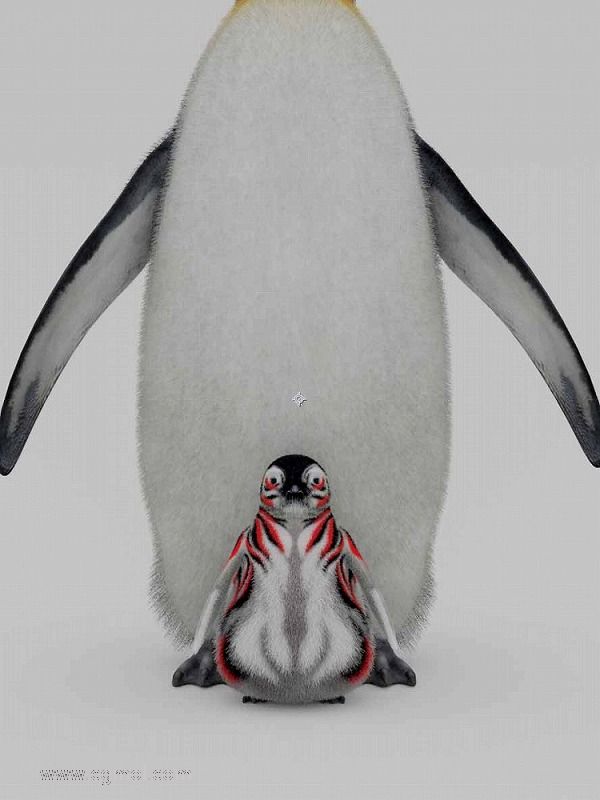
▲我想略微褪色,所以我减少了亮点。
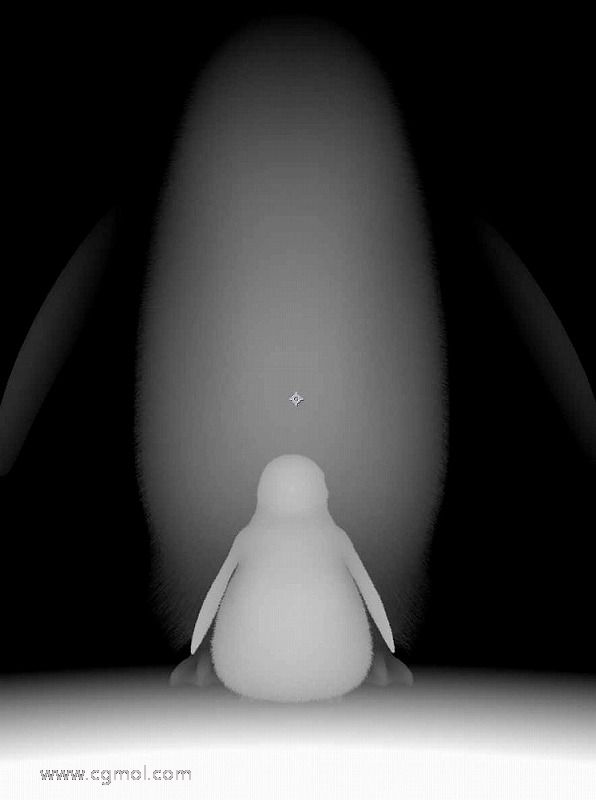
▲这次我总是使用熟悉的Z缓冲材料。
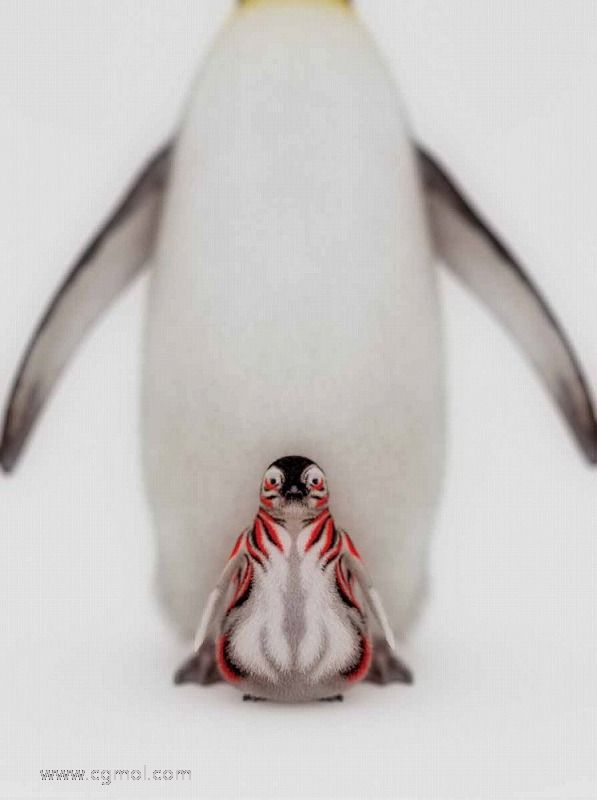
插入景深,使企鹅脱颖而出并提升颜色。
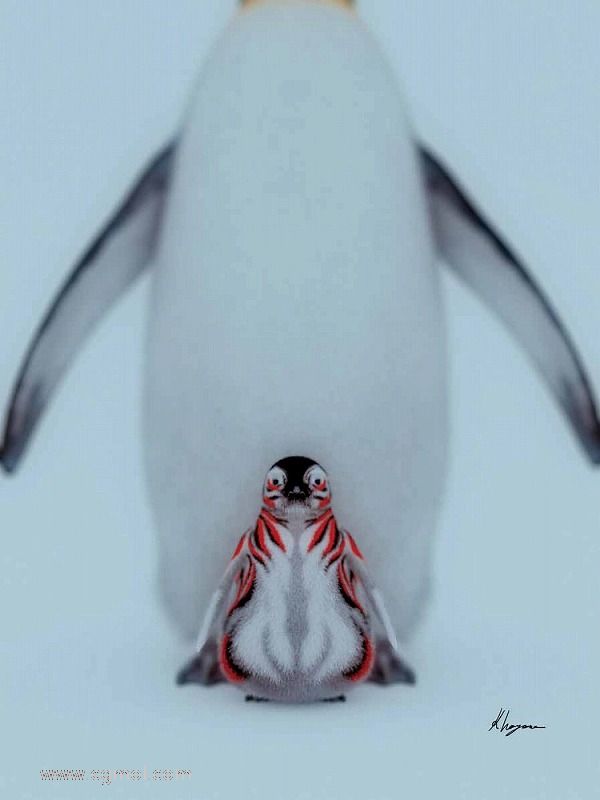
最后,我调整了颜色并使其变得很酷。
- 上一篇:金铁龟摆件模型设计教程简析
- 下一篇:向日葵小王子模型制作流程简析
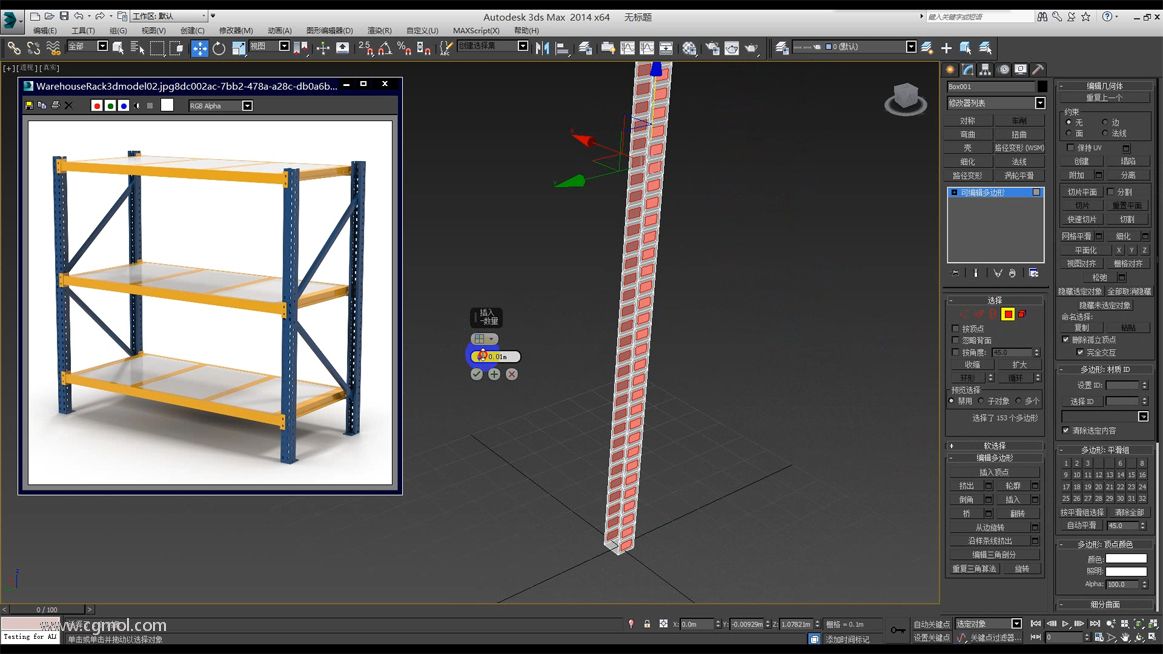 简易货架,工具架3D模型的制作视频教程+max源文件下载
简易货架,工具架3D模型的制作视频教程+max源文件下载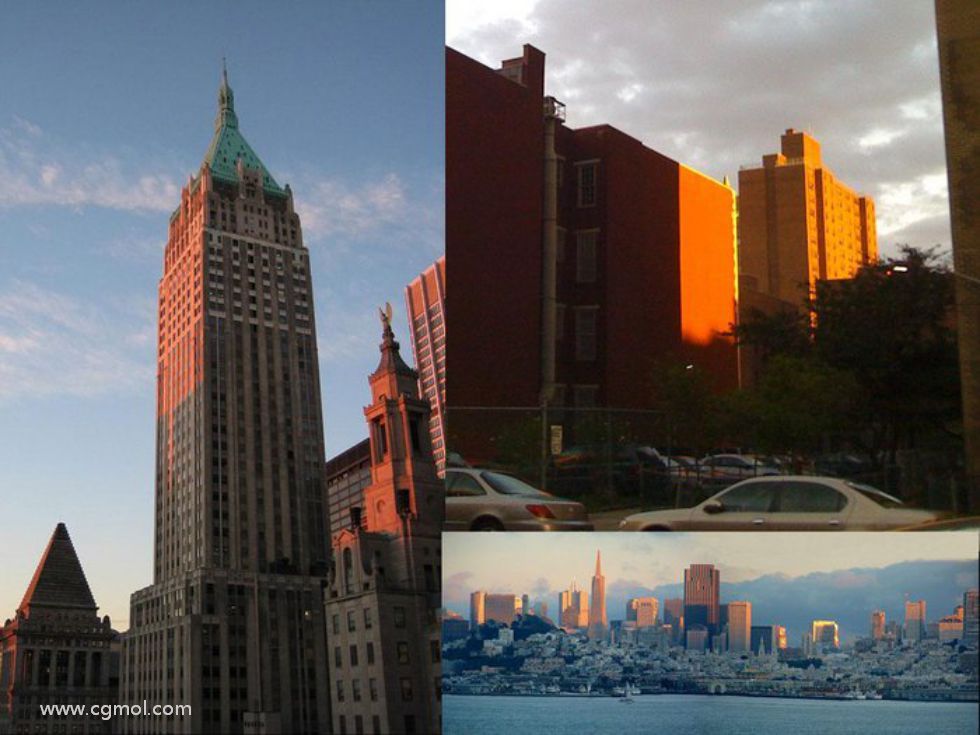 如何使用max和vray获得真实的日出&日落的场景照明(一)
如何使用max和vray获得真实的日出&日落的场景照明(一) max简易梳妆台的制作【图文教程】
max简易梳妆台的制作【图文教程】 3dmax豪华套间布光教程
3dmax豪华套间布光教程 max制作现代蜂窝异形建筑模型的图文教程
max制作现代蜂窝异形建筑模型的图文教程 max杯子的制作图文教程
max杯子的制作图文教程 利用MAX制作混合材质的贴图过程和方法
利用MAX制作混合材质的贴图过程和方法 MAX室内布光,打灯光的一些基础方法
MAX室内布光,打灯光的一些基础方法